삼성폰을 덜 지루하게 보이게 하는 7가지 간단한 방법

고가의 삼성 갤럭시가 시중에 나와 있는 다른 휴대폰과 똑같을 필요는 없습니다. 몇 가지만 수정하면 더욱 개성 있고, 스타일리시하며, 독특하게 만들 수 있습니다.
Apple은 데이터를 절약하고, 느린 WiFi 연결 시 성능을 개선하고, 배터리 수명을 연장하는 데 도움이 되는 저데이터 모드를 제공합니다 . 이 기능을 활성화하면 연결된 상태를 유지하는 동안 장치의 데이터 사용량이 최소화됩니다. 사용자는 WiFi 또는 데이터를 사용할 때 이러한 저데이터 모드를 활성화할 수 있습니다. 아래 문서에서는 iPhone에서 저데이터 모드를 사용하는 방법을 안내합니다.
셀룰러 연결 시 iPhone 저데이터 모드를 활성화하는 방법
1단계:
iPhone에서 설정에 접속한 다음 셀룰러를 클릭하여 설정하세요. 다음으로, 새로운 인터페이스로 전환하고 모바일 데이터 옵션을 클릭하세요 .
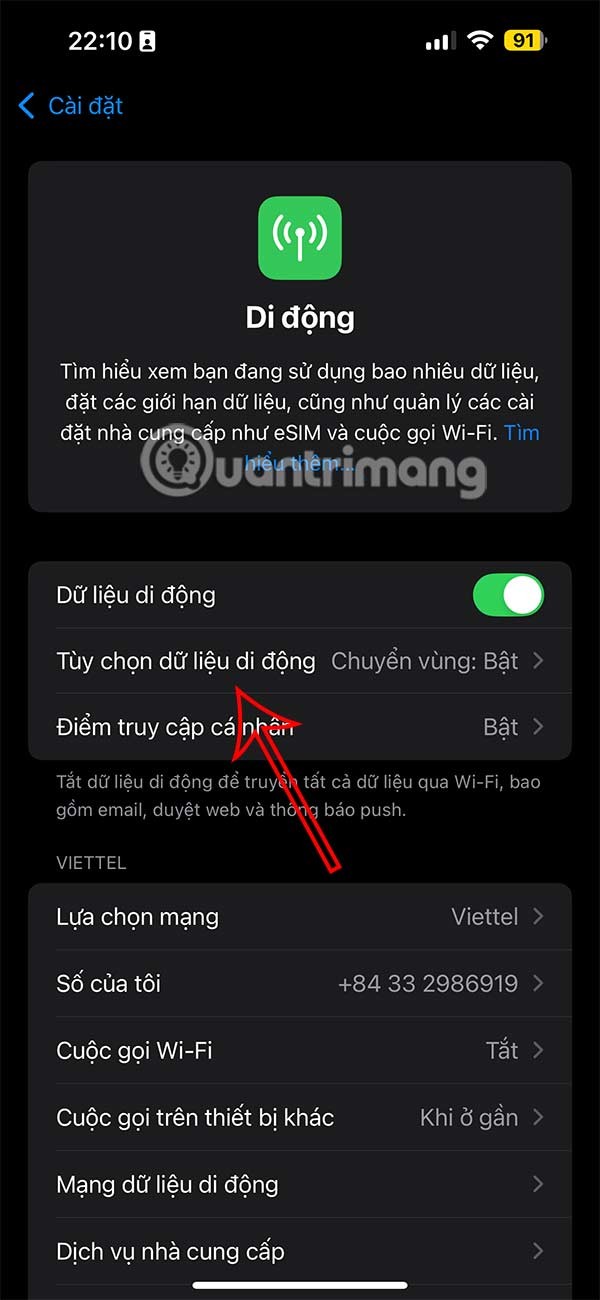
2단계:
새로운 설정 인터페이스로 가서 사용자는 데이터 모드를 클릭하여 조정합니다.
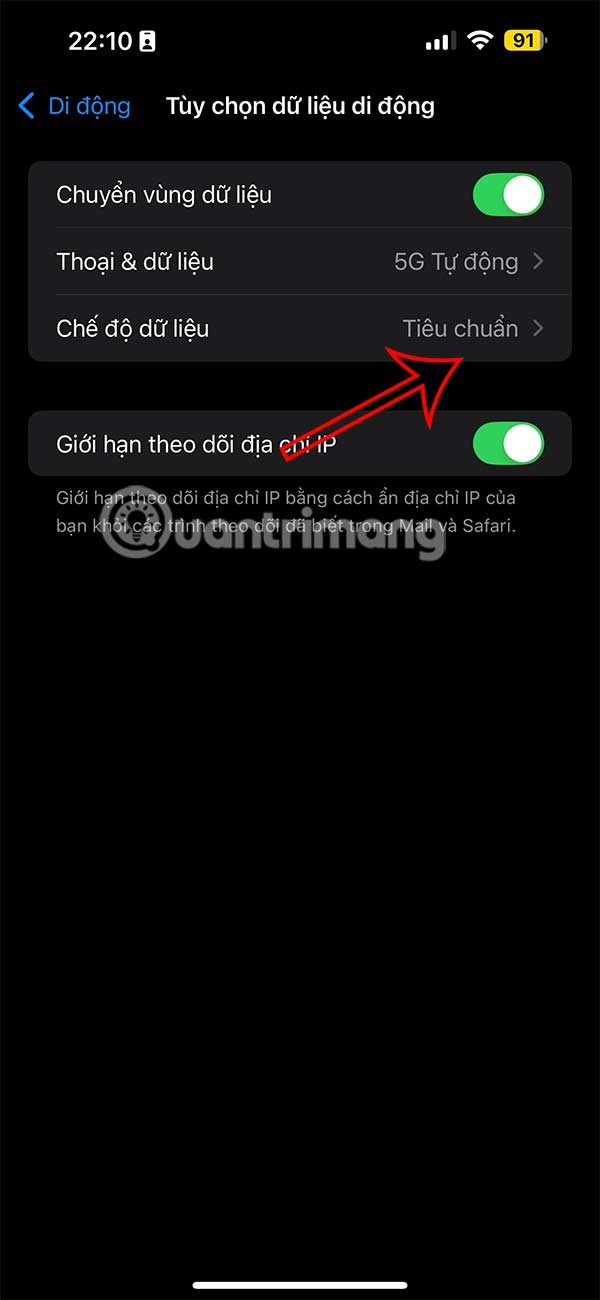
기본적으로 iPhone은 표준 사용 모드로 설정되어 있으며, 이를 설정하려면 저데이터 모드를 탭해야 합니다 .
그러면 iPhone이 셀룰러 네트워크에서 데이터 소비를 줄일 것입니다.
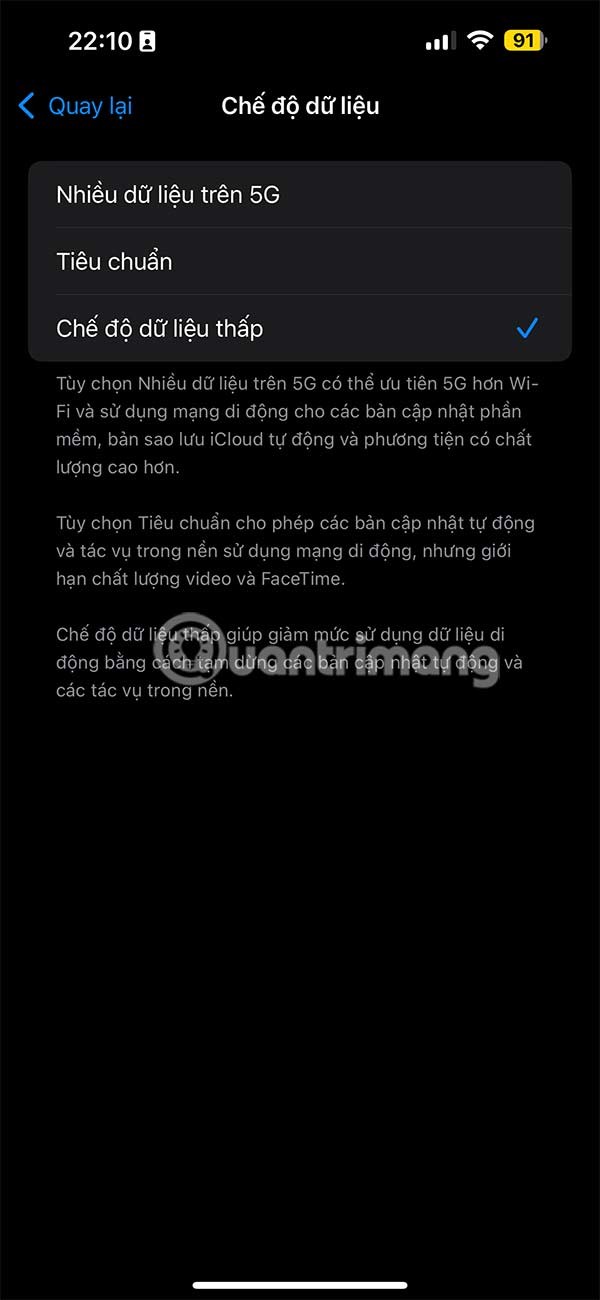
WiFi에 연결 시 iPhone 저데이터 모드를 활성화하는 방법
WiFi에 연결하면 iPhone의 저데이터 모드를 활성화할 수도 있습니다. 기기에서 연결하려는 WiFi를 클릭하세요 . 그런 다음 휴대폰에서 저데이터 모드를 활성화하세요 .
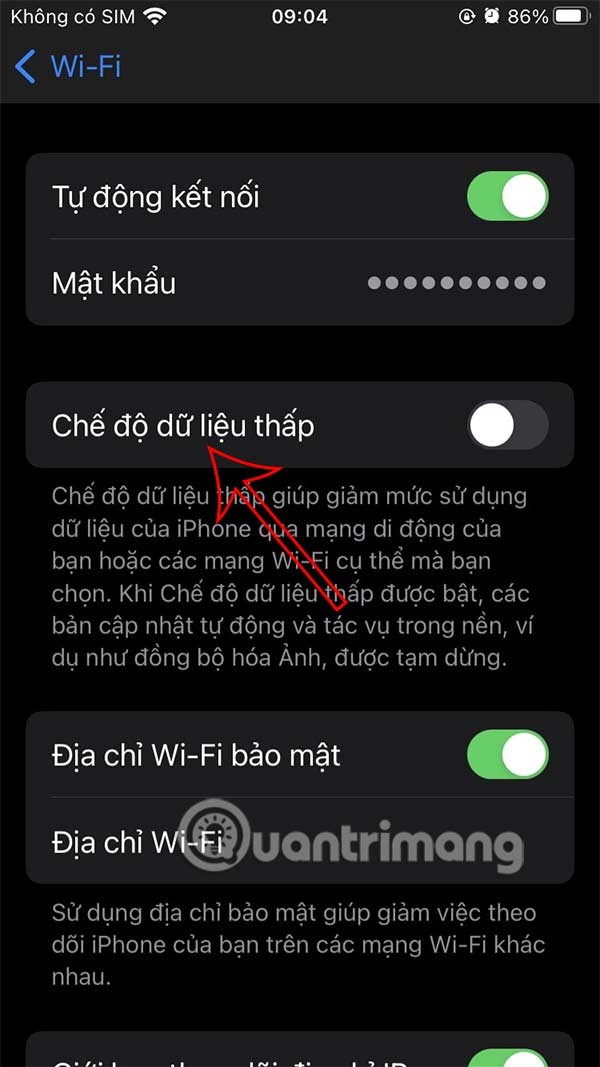
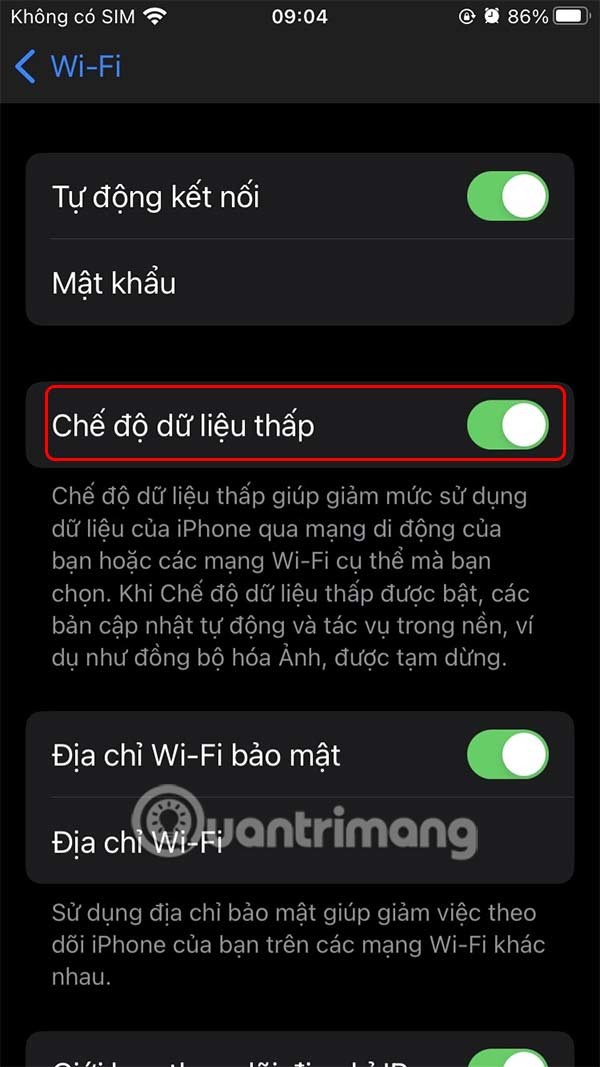
iPhone의 저데이터 모드에서는 어떤 작업이 중단되나요?
iPhone의 저데이터 모드는 일부 인터넷 사용을 제한하여 작동합니다. 작동 원리는 다음과 같습니다.
백그라운드 앱 새로 고침 방지 : 백그라운드에서 실행되는 앱은 사용하지 않을 때 인터넷을 사용할 수 없습니다.
백업 및 자동 다운로드 중지 : 앱, 사진, 음악 및 문서는 Apple Music, App Store, iCloud와 같은 iOS 앱에서 자동으로 다운로드, 업데이트 또는 업로드되어 백업되지 않습니다.
자동 업데이트 일시 중지 : iOS 또는 iPadOS의 자동 업데이트와 iCloud 사진 업데이트가 중지됩니다.
자동재생 비디오 일시 중지 : App Store의 비디오가 자동재생되지 않습니다.
스트리밍 품질 저하 : 데이터를 절약하기 위해 Apple TV, Apple Podcasts, Apple Music 등의 앱에서 비디오 및 오디오 스트리밍 품질과 비트 전송률이 낮아집니다.
FaceTime 품질 저하 : 데이터 사용량을 줄이기 위해 FaceTime 비디오 및 오디오 품질이 약간 낮아집니다.
iPhone에서 저데이터 모드를 사용해야 하는 경우는 언제인가요?
저데이터 모드를 사용할 수 있는 몇 가지 유용한 시나리오
느린 인터넷 속도 : 셀룰러 신호가 약해 인터넷 속도가 느린 경우, 저데이터 모드를 켜면 백그라운드 활동을 줄여 성능을 개선하는 데 도움이 될 수 있습니다.
제한된 인터넷 데이터 : 데이터가 제한된 인터넷 연결을 사용하는 경우, 특히 여행 중일 때 저데이터 모드를 켜면 데이터를 절약하는 데 도움이 될 수 있습니다.
과도한 배터리 사용: 많은 백그라운드 프로세스가 일시 중지되므로 이 기능은 배터리 수명을 연장하는 데 도움이 될 수도 있습니다. 배터리를 절약해야 하는 경우 저데이터 모드를 켜세요.
고가의 삼성 갤럭시가 시중에 나와 있는 다른 휴대폰과 똑같을 필요는 없습니다. 몇 가지만 수정하면 더욱 개성 있고, 스타일리시하며, 독특하게 만들 수 있습니다.
그들은 iOS에 지루함을 느껴 결국 삼성폰으로 바꿨고, 그 결정에 대해 전혀 후회하지 않습니다.
브라우저의 Apple 계정 웹 인터페이스를 통해 개인 정보 확인, 설정 변경, 구독 관리 등의 작업을 할 수 있습니다. 하지만 여러 가지 이유로 로그인할 수 없는 경우가 있습니다.
iPhone에서 DNS를 변경하거나 Android에서 DNS를 변경하면 안정적인 연결을 유지하고, 네트워크 연결 속도를 높이고, 차단된 웹사이트에 접속하는 데 도움이 됩니다.
내 위치 찾기 기능이 부정확하거나 신뢰할 수 없게 되면, 가장 필요할 때 정확도를 높이기 위해 몇 가지 조정을 적용하세요.
많은 사람들은 휴대폰의 가장 성능이 떨어지는 카메라가 창의적인 사진 촬영을 위한 비밀 무기가 될 줄은 전혀 예상하지 못했습니다.
근거리 무선 통신(NFC)은 일반적으로 몇 센티미터 이내로 서로 가까운 거리에 있는 장치 간에 데이터를 교환할 수 있는 무선 기술입니다.
Apple은 저전력 모드와 함께 작동하는 적응형 전원 기능을 선보였습니다. 두 기능 모두 iPhone 배터리 사용 시간을 늘려주지만, 작동 방식은 매우 다릅니다.
자동 클릭 애플리케이션을 사용하면 게임을 하거나, 애플리케이션이나 기기에서 사용 가능한 작업을 할 때 별다른 작업을 하지 않아도 됩니다.
사용자의 요구 사항에 따라 기존 Android 기기에서 Pixel의 독점 기능 세트가 실행될 가능성이 높습니다.
이 문제를 해결하려면 꼭 좋아하는 사진이나 앱을 삭제해야 하는 것은 아닙니다. One UI에는 공간을 쉽게 확보할 수 있는 몇 가지 옵션이 포함되어 있습니다.
우리 대부분은 스마트폰 충전 포트를 배터리 수명 유지에만 사용하는 것처럼 생각합니다. 하지만 그 작은 포트는 생각보다 훨씬 더 강력합니다.
효과가 없는 일반적인 팁에 지쳤다면, 조용히 사진 촬영 방식을 변화시켜 온 몇 가지 팁을 소개합니다.
새 스마트폰을 찾고 있다면 가장 먼저 눈에 띄는 것은 바로 사양서입니다. 성능, 배터리 수명, 디스플레이 품질에 대한 정보가 가득 담겨 있습니다.
다른 출처에서 iPhone에 애플리케이션을 설치할 경우, 해당 애플리케이션이 신뢰할 수 있는지 수동으로 확인해야 합니다. 그러면 해당 애플리케이션이 iPhone에 설치되어 사용할 수 있습니다.












